まだGitに不慣れな頃から、Sourcetreeの見た目がわかりやすいしお世話になりっぱなしだったが、いいかげんSourcetreeをいちいち開く手間が煩わしくなったのでやめたら、Visual Studio Code(以下VSCode)でクローンする方法がめっちゃ楽だった話。
このほかにも無意識でやってる習慣を見直せば時短できることっていっぱいあるんだろう…(ひとりごと)それはおいといて。
私のようにコマンドを打つ気のないGUIに頼っている人は、VSCodeの機能を使うと便利です。詳細はVSCodeのドキュメントを参照。
既存のリポジトリをクローンする方法
VSCodeを起動したら画面左側にあるGitのアイコン(ソース管理)をクリック。
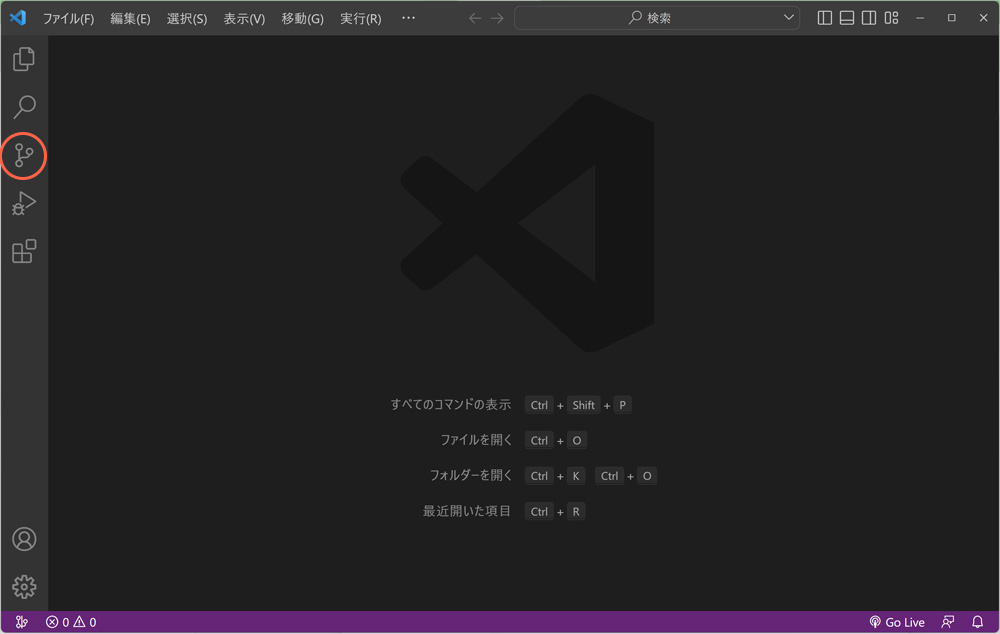
サイドバーが開いたら「リポジトリのクローン」をクリック。
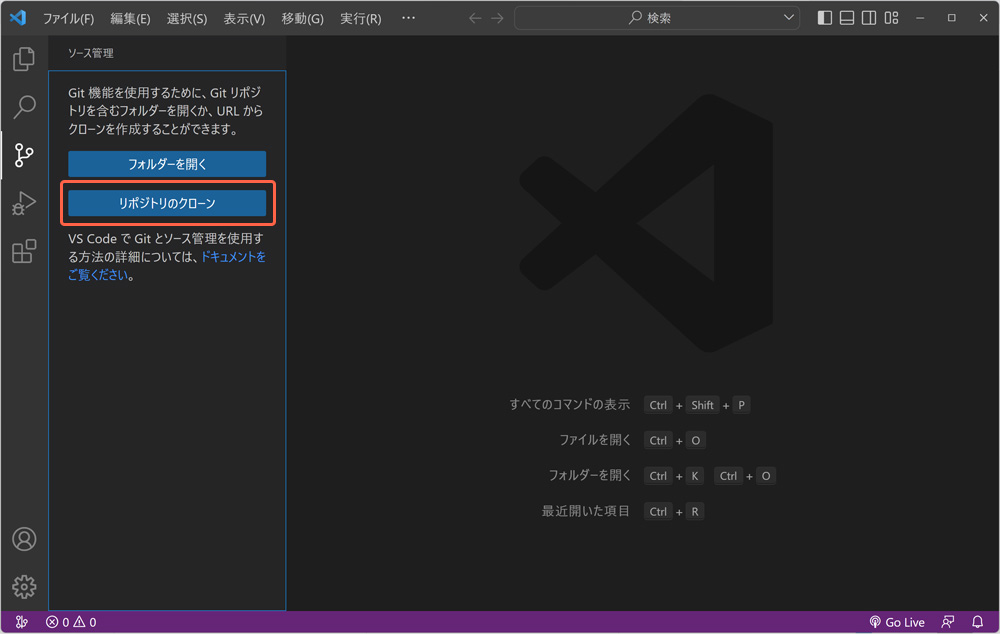
リポジトリのURLを入力するか「GitHubから複製」※のどちらかを選択。
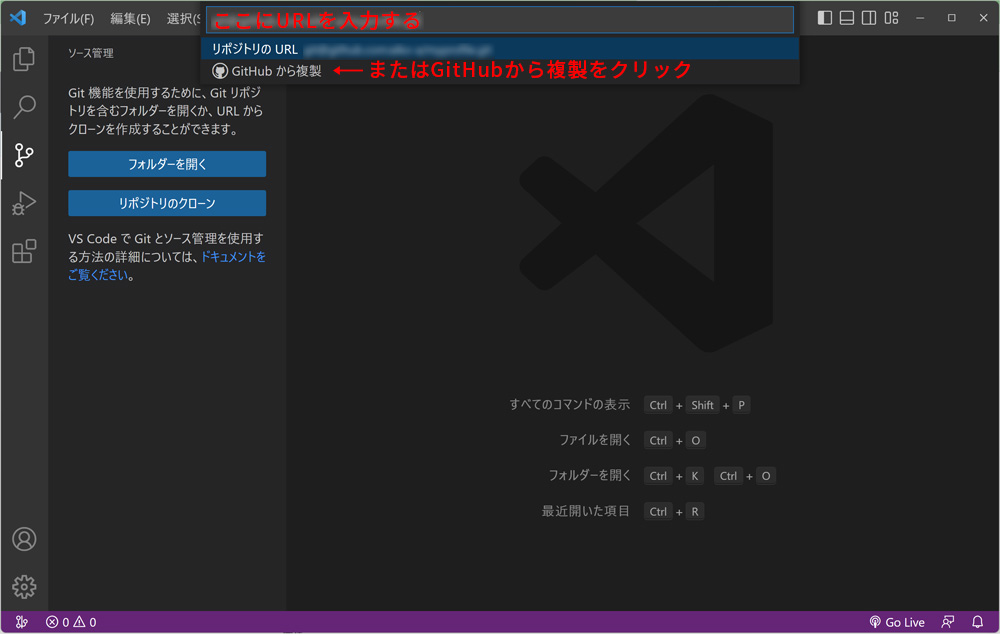
クローンする場所を決めて「リポジトリの場所を選択」をクリックで完了(数秒かかるかも)。たったこれだけです。
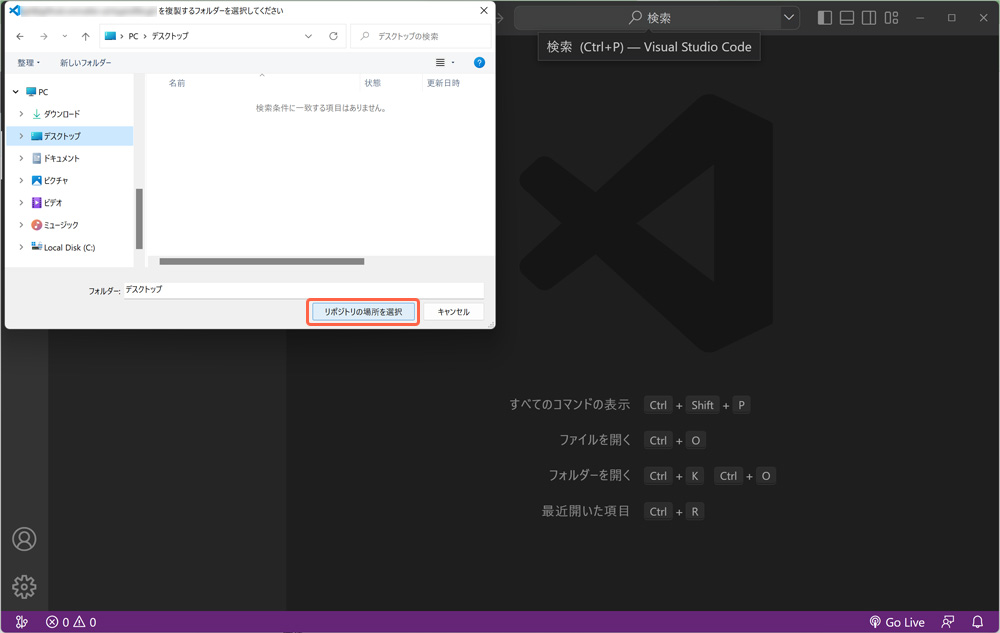
「開く」をクリックして作業を始めるか、保存したフォルダを開いてみてクローンされているか確認する。
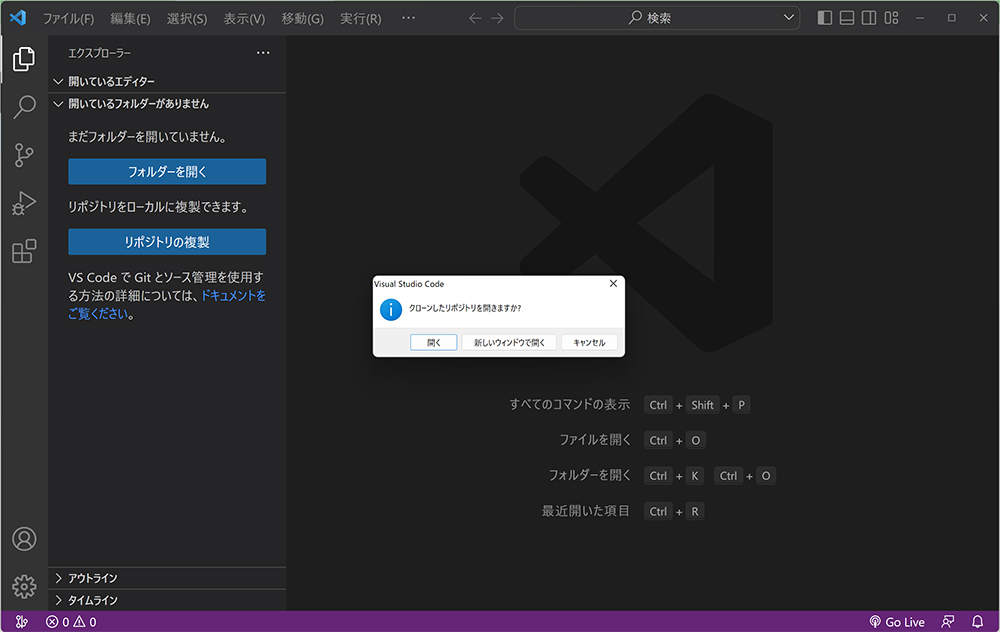
※GitHubにサインインして同期している場合は「GitHubから複製」をクリックするとGitHubに置いてあるリポジトリを選択できる。
ローカルのリポジトリ保存場所はどうする?
リポジトリをどこにクローンするか迷ったら、Windowsであればエクスプローラーを開いてドキュメントフォルダの中に新規のフォルダを作成し「web」などと自分がわかる名前をつけてその中に保存していくとわかりやすいかと思う。
PCのドキュメントの他にOneDriveのドキュメントもあるので、どちらに保存しても良いですがどこに保存したのか自分がわかるように注意しましょう。Macも同様です(PCの書類なのかそれともiCloudの中の書類なのか)
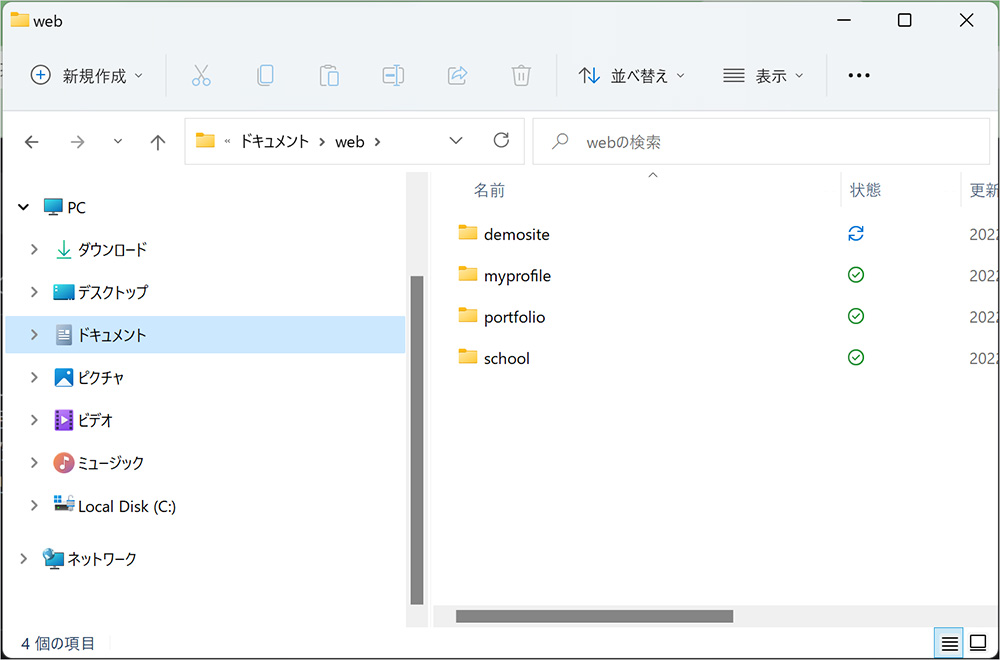
さいごに
今回はGitHubにリポジトリがある場合の説明をしたが、GitHub以外のホスティングサービス、例えばBitbucketの場合も同様。URLを入力するか、Bitbucketにログインして「Clone in VS Code」を選択してクローン。